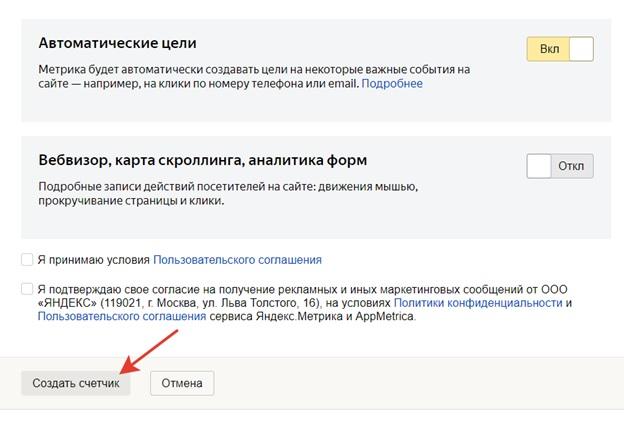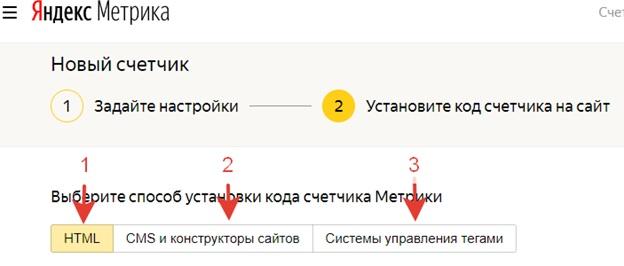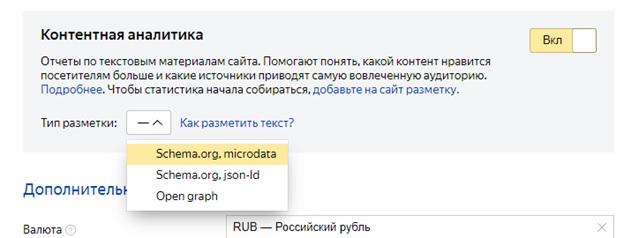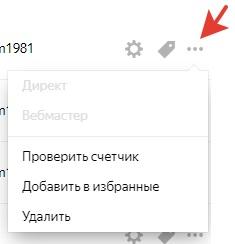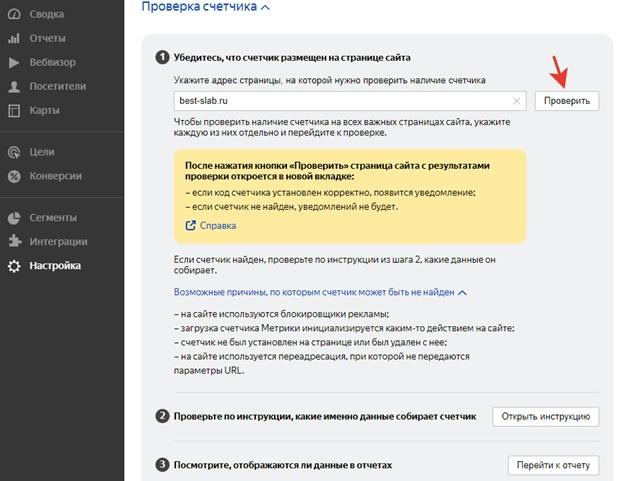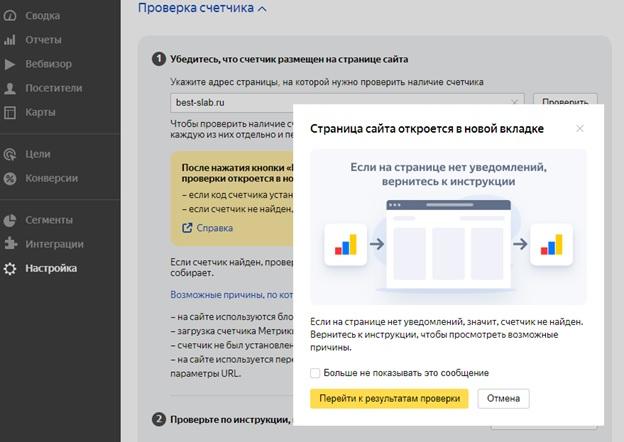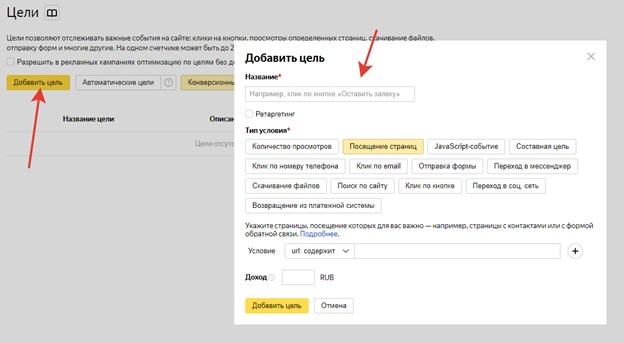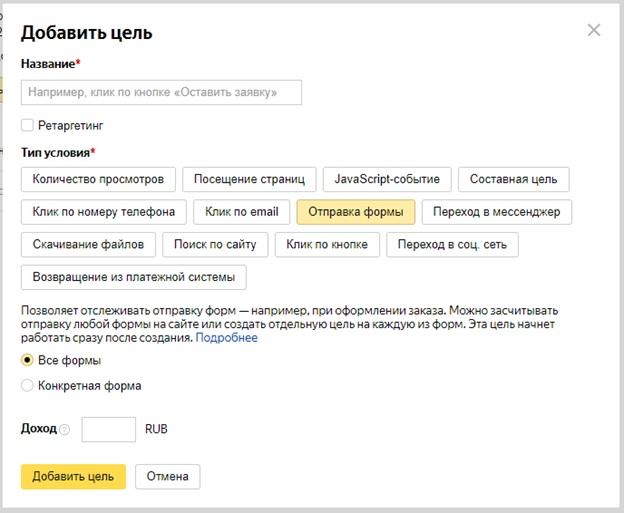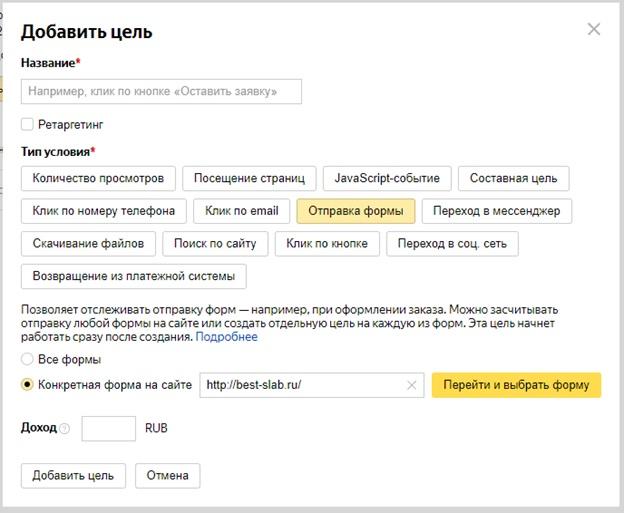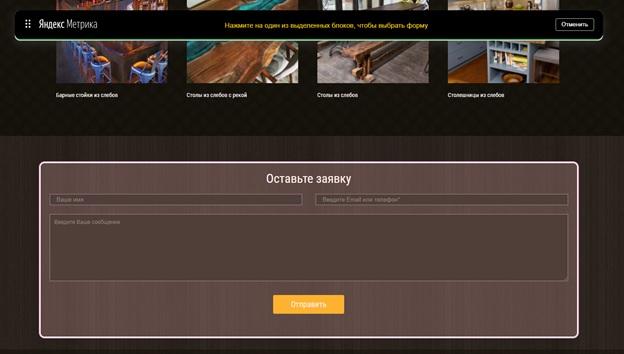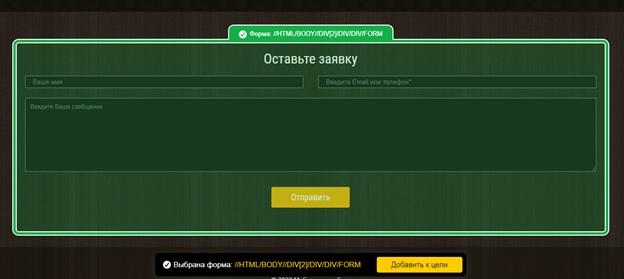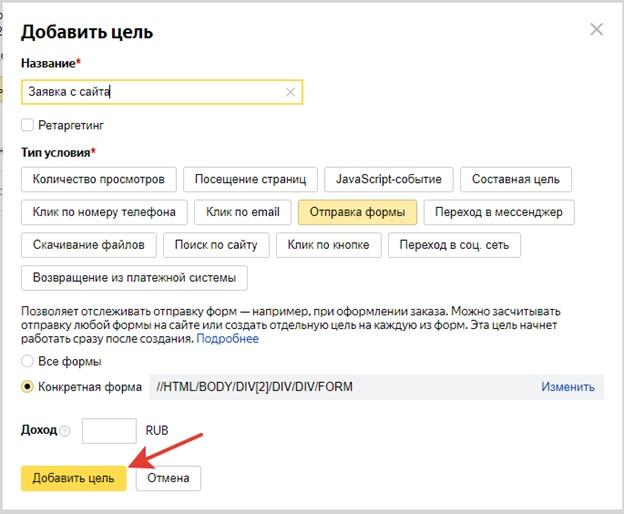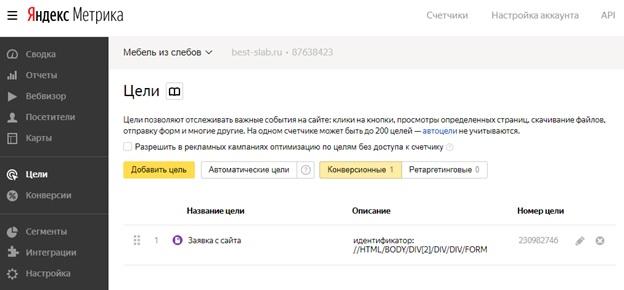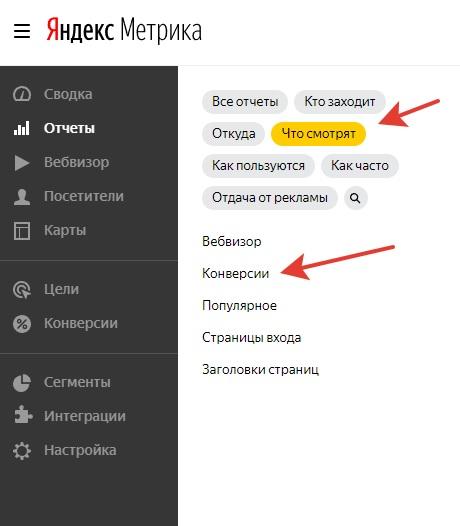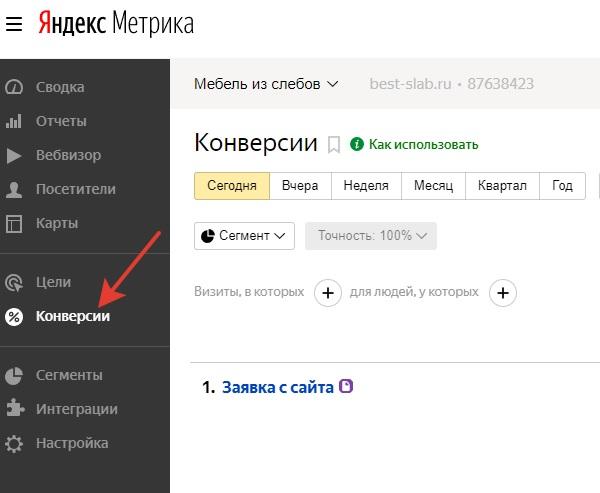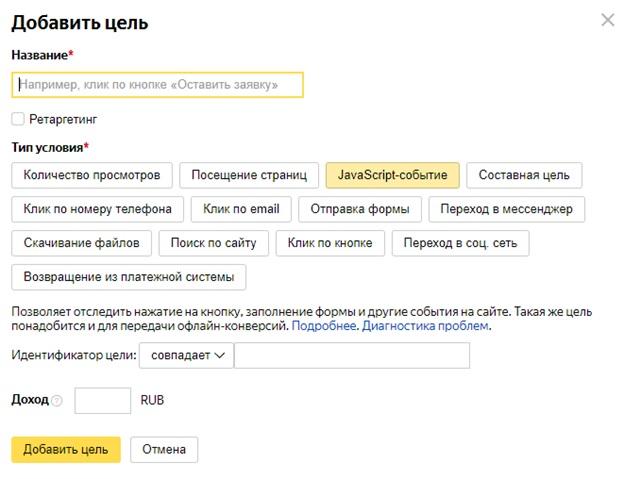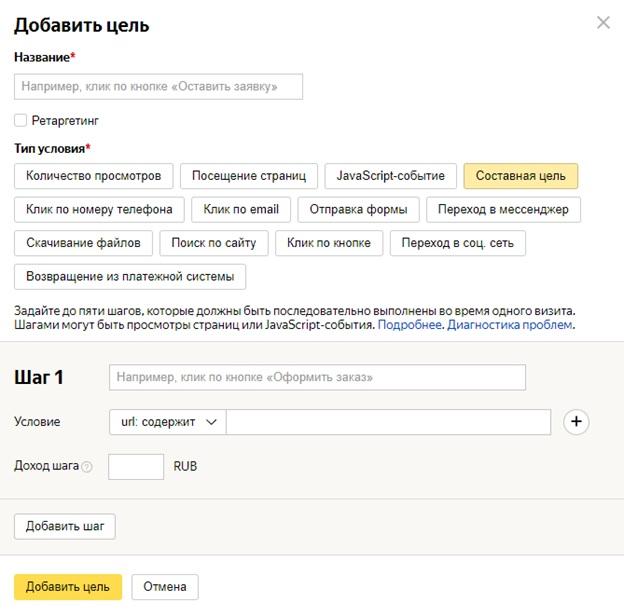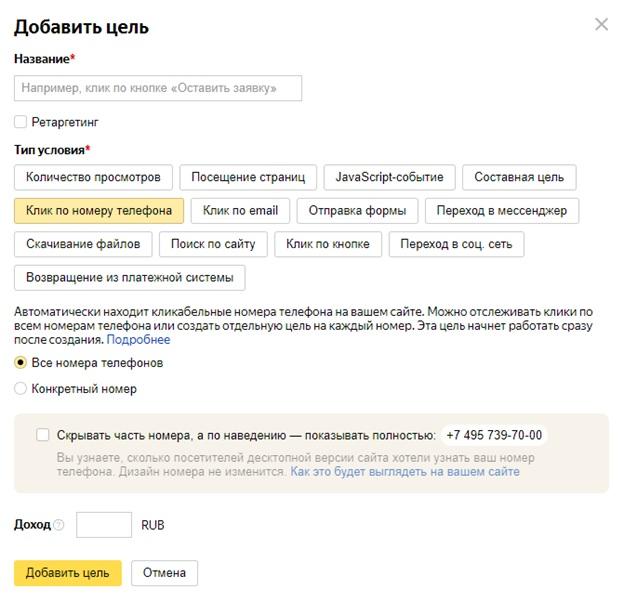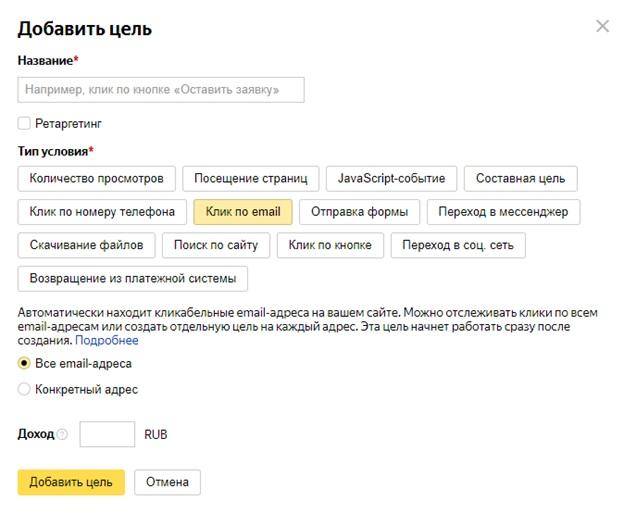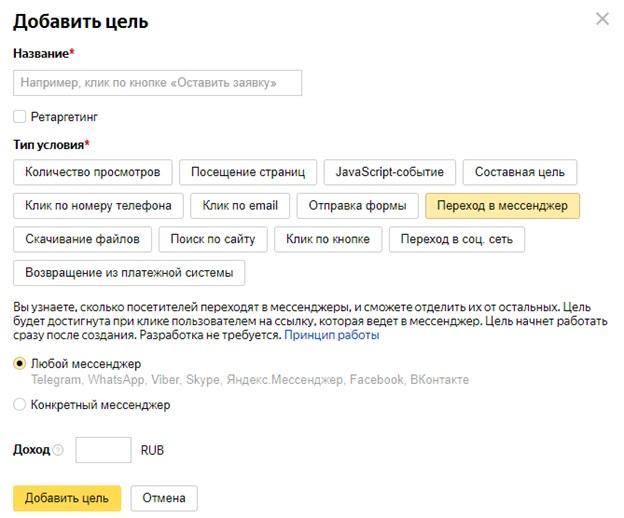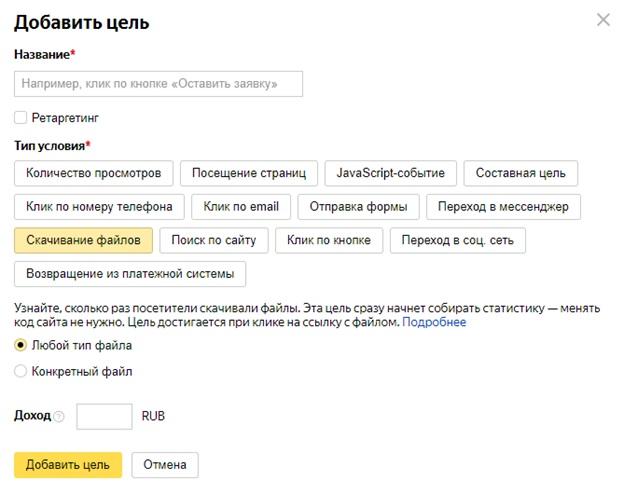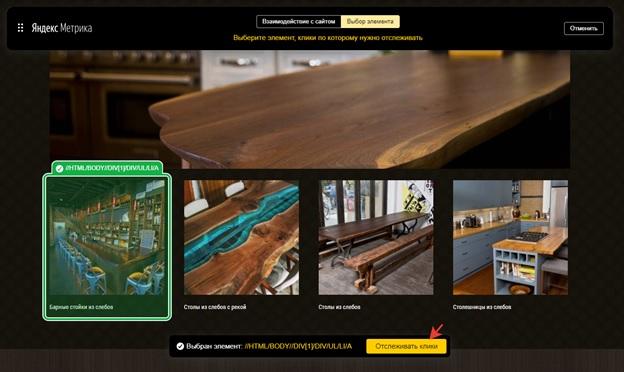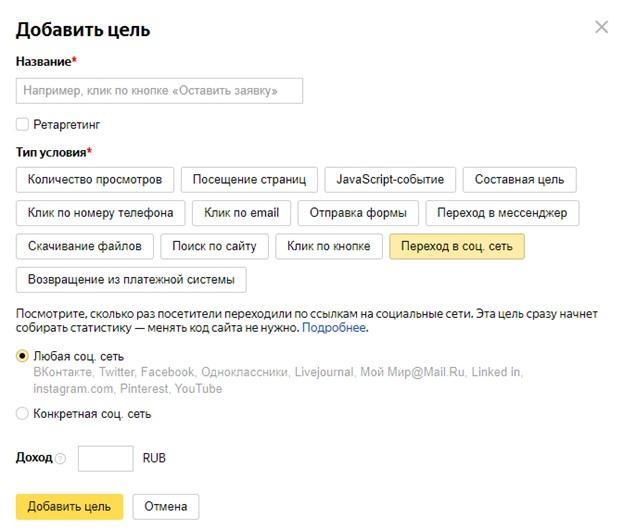Инструкция по установке и настройке счетчика Яндекс.Метрика на сайт
Яндекс метрика – это сервис для веб-аналитики Вашего сайта!
Содержание:
- Что позволяет анализировать Яндекс.Метрика
- Как установить «Яндекс.Метрику» на сайт
- Как можно проверить корректность установки кода счетчика «Метрики»
- Установка и настройка целей в Яндекс.Метрике
- Какие бывают типы целей в метрике:
Что позволяет анализировать Яндекс.Метрика:
- Посещаемость сайта (трафик на сайт) — отчет сколько человек заходило на сайт.
- Поведенческие факторы – как долго посетители находятся на вашем сайте, с каких страниц покидают сайт, какие страницы чаще всего посещают, среднее время визита, глубина просмотра сайта и многие другие.
- Источники посещаемости – откуда посетители попадают на сайт: с рекламы, из органической SEO выдачи поисковиков, из какого конкретно поисковика приходят посетители, с каких сайтов осуществляют заход на ваш сайт и много другое.
- Целевые действия – клик по телефону, клик по емайл, отправка формы, переход в мессенджер, скачивание файлов, клик по любой кнопке на сайте и т.д.
Как установить «Яндекс.Метрику» на сайт
Для установки метрики необходимо авторизоваться в Яндексе (войти в ваш аккаунт на Яндекс почте). Если у Вас нет аккаунта Яндекс, то нужно зарегистрироваться. После авторизации приступаем к созданию счетчика, для этого заходим по ссылке https://metrika.yandex.ru/
Для добавления нового счетчика необходимо нажать кнопку «Добавить счетчик»:

Далее на экране необходимо ввести основные данные счетчика:
- Вводим имя нового счетчика: можно указать любое имя на любом языке
- В поле адрес сайта вводим имя Домена или полный путь к сайту, который можно скопировать в адресной строке браузера при заходе на ваш сайт.
- В поле часовой пояс указываем Ваш часовой пояс.
- В поле почта для уведомлений вводим адрес почты на которую хотите получать письма рассылки от сервиса метрики.
- Переключатель Автоматические цели (по умолчанию включен) – Вы разрешаете, либо не разрешаете сервису автоматически формировать цели для вашей аналитики.
- Вебвизор, карта скроллинга, аналитика форм – дополнительные возможности, которые позволяют в реальном времени отслеживать поведение посетителей на вашем сайте. По умолчанию переключатель отключен, если Вы планируете в дальнейшем просматривать действия посетителей на вашем сайта, то рекомендуется его включить.
После заполнения всех полей кликаем кнопку «Создать счетчик»:
Далее Яндекс предложит 3 варианта установки счетчика на Ваш сайт:
- HTML – нужно добавить код счетчика в HTML код вашего сайта на все страницы. Обычно код добавляют в общей для всех страниц части сайта как можно ближе к верхней части страницы. Чем выше код счетчика, тем быстрее он загружается и данные более точно поступают в метрику. Счетчик можно разместить между тегами <head></head>, <body></body>.
- CMS и конструкторы сайтов – для многих cms (система управления сайтом) есть уже готовые модули, в которые достаточно прописать номер Вашего счетчика. Если плагинов нет, то можно вставит код счетчика в поле для произвольного html-блока.
- Системы управления тегами — Если вы используете Google Tag Manager, создайте новый тег с шаблоном Custom HTML и вставьте в него код счетчика Метрики. Не забудьте добавить триггер «Все страницы», чтобы код счетчика загружался с любой страницы сайта. В других системах управления тегами предусмотрено аналогичное поле для вставки произвольного html-кода. А в Tealium, интегрированном с Метрикой, достаточно в соответствующем поле указать номер вашего счетчика.
Если Вы планируете отслеживать взаимодействие покупателей с товарами сайта, то для сбора статистики надо включить переключатель «Электронная коммерция»:
 Также Вы можете включить переключатель «Контентная аналитика», что позволит Вам в последствии оценивать, какой контент более нравится посетителям сайта.
Также Вы можете включить переключатель «Контентная аналитика», что позволит Вам в последствии оценивать, какой контент более нравится посетителям сайта.
При включенном переключателе «Электронная коммерция» необходимо выбрать валюту, в которой вы планируете продавать товары. Это можно сделать в дополнительных настройках:
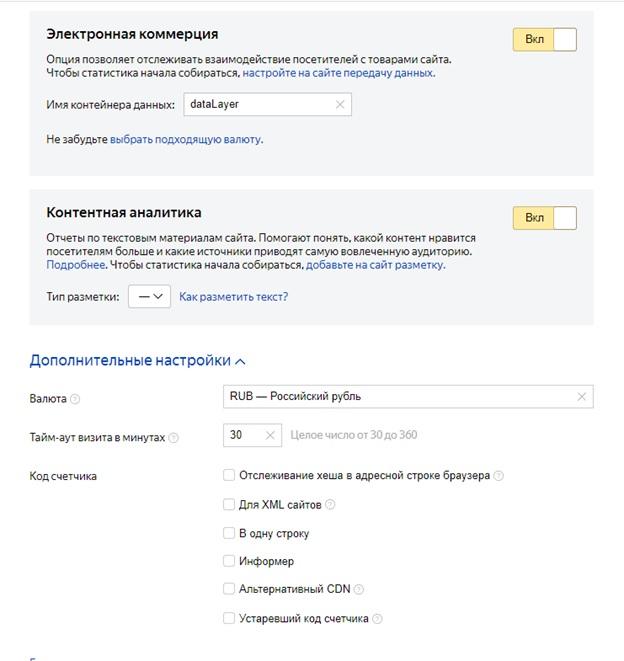 По умолчанию дополнительные настройки скрыты, раскрываются они по клику мышкой и далее необходимо выбрать валюту. Остальные опции можно оставить пустыми.
По умолчанию дополнительные настройки скрыты, раскрываются они по клику мышкой и далее необходимо выбрать валюту. Остальные опции можно оставить пустыми.
При настройке контентной аналитики надо выбрать тип разметки используемой на сайте:
Установите первый вариант Schema.org, microdata – это наиболее частая разметка используемая на практике. В случае если Ваш сайт не использует микроразметку то просто отключите Контентную аналитику.
После настройки всех полей, внизу страницы на черном фоне отобразится код вашего нового счетчика, его нужно скопировать и вставить на сайт любым из способов перечисленных выше.
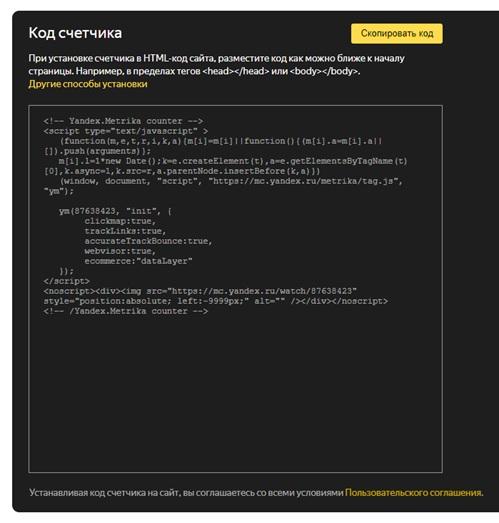 После установки кода счетчика на сайт, данные начнут собираться через 30 минут.
После установки кода счетчика на сайт, данные начнут собираться через 30 минут.
Как можно проверить корректность установки кода счетчика «Метрики»
После установки счетчика, вам необходимо зайти в список Ваших счетчиков по ссылке https://metrika.yandex.ru/list
Найти строку с отображением счетчика:
Далее зайти на свой сайт, перейти на 3 разных страницы сайта и через некоторое время проверить цифры, которые выдаёт счётчик, они должны быть отличными от нуля:
Либо можно воспользоваться другим методом:
В правом углу в строке с вашим счетчиком есть кнопка с тремя точками, кликните на эту кнопку и появится окно:
Выберите пункт «Проверить счётчик», после этого сервис откроет страницу для проверки кода счетчика:
Кликните кнопку «Проверить», и откроется окно:
Далее нажимаете «Перейти к результатам проверки» и Вы попадете на свой сайт, вверху которого будет выведено сообщение найден счетчик на сайте или нет:
Установка и настройка целей в Яндекс.Метрике
Цели метрики предназначены для возможности отслеживания целевых действий, которые выполняют посетители Вашего сайта:
- Клик по определенной кнопке,
- Клик по телефону,
- Клик по email,
- Данные по просмотру выбранных страниц,
- Составные цели из нескольких действий,
- Отправка формы,
- Загрузка файлов,
- Переход в мессенджер,
- JavaScript – событие,
- Поиск по сайту,
- Переход в социальную сеть,
- Возвращение из платежной системы.
Принцип настройки целей примерно одинаков. Рассмотрим создание и настройку цели на примере Отправки формы.
Для начала переходим в раздел цели:
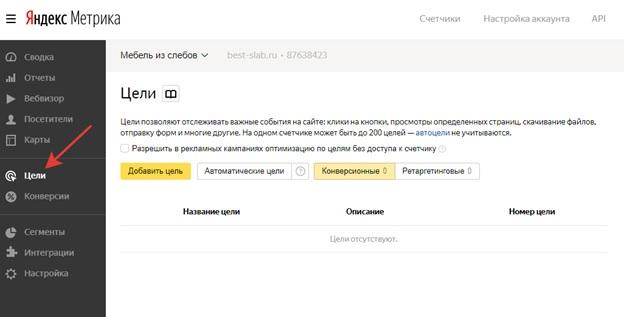 Нажимаем кнопку Добавить цель:
Нажимаем кнопку Добавить цель:
Вводим имя цели и выбираем из предложенных Отправка формы:
- Все формы — в этом случае метрика будет отслеживать отправку данных со всех форм, которые присутствуют на сайте.
- Конкретная форма – метрика перейдет на ваш сайт и предложить выбрать форму, действия с которой Вы планируете отслеживать.
Если у Вас на сайте несколько форм и необходимо знать данные по работе с каждой формой, то выбираем вариант Конкретная форма:
Вводим в предложенном поле адрес страницы на которой размещена форма
И нажимаем на кнопку «Перейти и выбрать форму».
Попадаем на сайт и выбираем нужную форму: кликаем по ней мышкой:
Нажимаем кнопку «Добавить к цели», система возвращается в окно добавления цели в метрике:
Завершаем создание цели нажатием кнопки «Добавить цель».
Цель появляется в списке целей:
Далее не забываем сохранить наши изменения целей:
Проверить как работает цель, можно сформировав отчёт по конверсиям:
Конверсия – это достижение цели. Данные по конверсиям появятся со временем. Для проверки Вы можете самостоятельно выйти на сайт, заполнить форму обратной связи, привязанную к данной цели, и отправить ее.
Зайти в раздел конверсии можно сразу кликнув по соответствующему пункту меню:
Далее кликаем по интересующей цели, в нашем случае это «заявка с сайта» и смотрим подробно информацию о достижении цели на графике.
Какие бывают типы целей в метрике
Количество просмотров
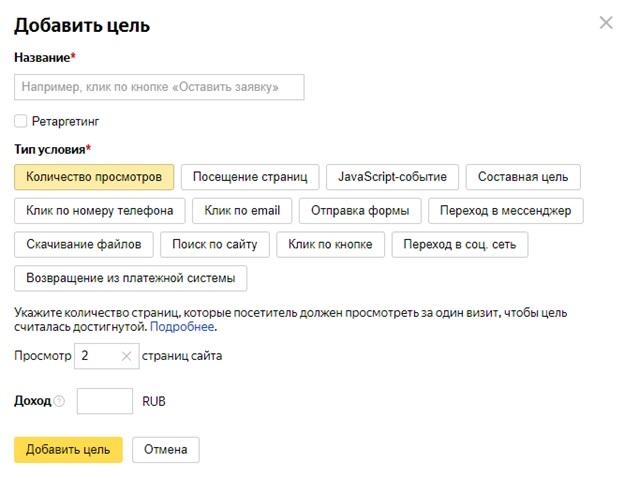 При настройке данной цели необходимо указать количество страниц, которые должен просмотреть посетитель сайта за 1 визит, чтобы целю была достигнутой.
При настройке данной цели необходимо указать количество страниц, которые должен просмотреть посетитель сайта за 1 визит, чтобы целю была достигнутой.
Посещение страниц
В данном случае необходимо указать либо целиком url (адрес страницы в браузере), либо его часть. Воспользовавшись кнопкой + можно задать несколько адресов страниц.
JavaScript-событие
Такая цель позволяет отслеживать события на сайте (нажатие кнопки, заполнение формы и пр.), при выполнении которых не меняется URL страницы. Для этого необходимо на сайте задать целям идентификаторы, и указать их при создании цели. Подробнее можно почитать об этом типе целей по ссылке: https://yandex.ru/support/metrica/general/goal-js-event.html
Составная цель
Задайте до пяти шагов, которые должны быть последовательно выполнены во время одного визита. Шагами могут быть просмотры страниц или JavaScript-события.
Клик по номеру телефона
Автоматически отслеживает кликабельные номера телефона на вашем сайте. Можно мониторить клики по всем номерам телефона или создать отдельную цель на каждый номер.
Клик по email
Автоматически отслеживает кликабельные email-адреса на вашем сайте. Можно мониторить клики по всем email-адресам или создать отдельную цель на каждый адрес.
Отправка формы
Данный вид цели подробно рассмотрен в примере выше.
Переход в мессенджер
Вы узнаете количество посетителей, которые переходят в мессенджеры с Вашего сайта, и сможете отделить их от остальных. Цель будет достигнута при нажатии пользователем на ссылку, которая ведет в мессенджер. Отслеживаются следующие мессенджеры: Telegram, WhatsApp, Viber, Skype, Яндекс.Мессенджер, Facebook, ВКонтакте.
Скачивание файла
Вы можете узнать сколько раз посетители скачивали файлы с вашего сайта. Отслеживание идет либо по всем файлам доступным для загрузки, либо по конкретному имени файла.
Поиск по сайту
Данная цель позволяет отследить сколько посетителей воспользовались поиском по вашему сайту.
Клик по кнопке
Данная цель позволяет отслеживать нажатие по любому кликабельному элементу на сайте. Для этого нужно нажать на кнопку «Перейти и выбрать кнопку», предварительно указав адрес страницы сайта, на которой эта кнопка расположена.
После перехода на сайт – указываете кликабельный элемент, нажатие по которому Вы хотели бы отслеживать. Все кликабельные элементы подсвечиваются при наведении. Далее нажимаете на кнопку «Отслеживать клики»:
После этого завершаете создание цели в метрике:
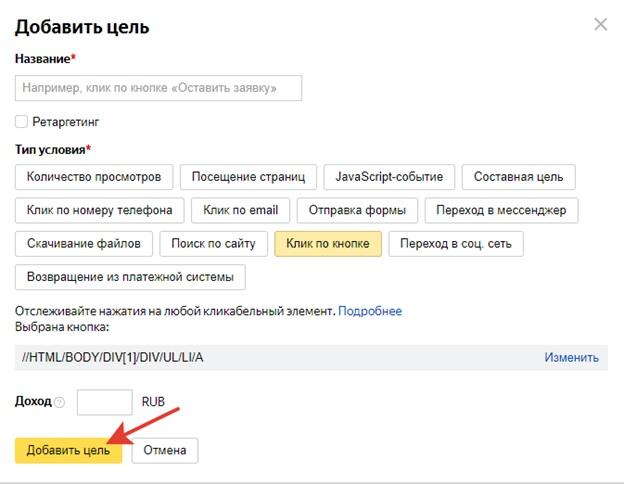
Переход в социальную сеть
Вы можете отслеживать сколько раз посетители переходили по ссылкам на социальные сети. Список доступных социальных сетей: ВКонтакте, Twitter, Facebook, Одноклассники, Livejournal, Мой Мир@Mail.Ru, Linked in, instagram.com, Pinterest, YouTube. Есть возможность отслеживать все сети вместе, либо выбрать какую-то отдельную социальную сеть.
Возвращение из платежной системы
Данная цель позволяет узнать, сколько посетителей возвращаются на сайт из платежных систем.
Существует ограничение по максимальному количеству целей. Максимум 200 целей можно настроить на одном счетчике. В эту цифру не входят автоматически сформированные цели.